Hoe voeg je een camerawidget toe op een Samsung Galaxy

Met de One UI 6-update kunnen gebruikers camerawidgets toevoegen aan Samsung Galaxy-telefoons, die ze naar wens kunnen aanpassen.
Wist u dat Windows 10 een ingebouwde FTP-client bevat? Het komt misschien als een verrassing, maar we hebben het over Verkenner ! Een van de minder bekende functies die beschikbaar zijn in Verkenner is dat het verbindingen met FTP-servers kan verwerken. U kunt Verkenner gebruiken om alle bestands- en mapbeheerbewerkingen uit te voeren die u op een FTP-server zou verwachten: kopiëren, verplaatsen, verwijderen, maken, hernoemen, enzovoort. In deze handleiding laten we u zien hoe u de FTP-client van Windows 10 - Verkenner - gebruikt om snel toegang te krijgen tot een FTP-server:
Inhoud
Verbinding maken met FTP-servers met Verkenner in Windows 10
Open Verkenner en typ in de adresbalk ftp:// gevolgd door het IP-adres van de FTP-server waarmee u verbinding wilt maken. Hier is een dummy-voorbeeld van hoe het eruit zou moeten zien: ftp://192.168.1.50 . Natuurlijk kunt u ook de domeinnaam gebruiken, als u die weet. Dat ziet er ongeveer zo uit: ftp.digitalcitizen.life of ftp.example.com .
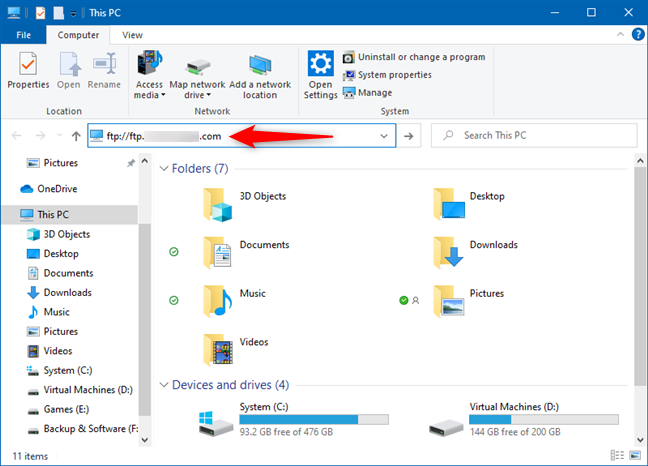
Het adres van een FTP-server invoeren in de Verkenner van Windows 10
Vervolgens wordt u gevraagd om gegevens in te vullen, zoals de gebruikersnaam en het wachtwoord waarmee verbinding is gemaakt met de FTP-server. Typ de gebruikersnaam, het wachtwoord en, als u van plan bent om meer dan één keer in te loggen op deze server, vink dan het vakje "Wachtwoord opslaan" aan . Dat zorgt ervoor dat Windows 10 het onthoudt voor toekomstige verbindingen, zodat u het niet opnieuw hoeft te typen.
Als u klaar bent met het invoeren van alle details, drukt u op 'Aanmelden'.
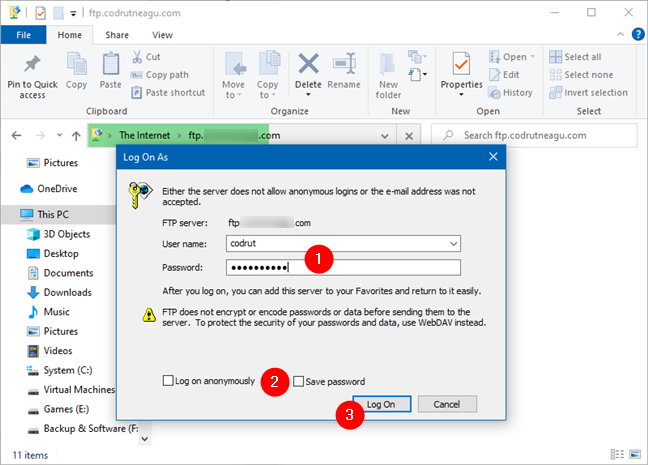
De gebruikersnaam en het wachtwoord voor een FTP-account invoeren in Windows 10
OPMERKING: Als uw FTP-server anonieme verbindingen ondersteunt en is geconfigureerd om anonieme verbindingen toe te staan, vinkt u het vakje aan met de tekst 'Anoniem aanmelden'. Typ dan je e-mailadres in in plaats van een gebruikersnaam en een wachtwoord, want die zijn in dit geval niet meer nodig.
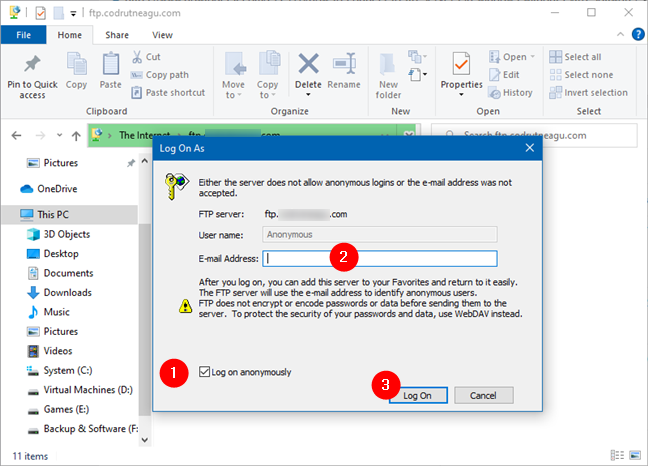
Verkenner gebruiken om anoniem verbinding te maken met een FTP-server
De FTP-client van Windows 10 - Verkenner - probeert nu verbinding te maken met de FTP-server. Als de verbinding zonder problemen tot stand komt, krijg je alle mappen op de server te zien, alsof het mappen op je Windows 10 pc zijn.
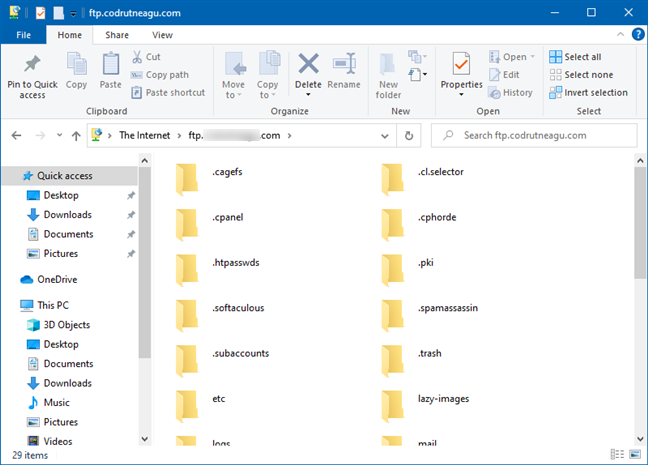
De bestandsverkenner van Windows 10 gebruiken om door een FTP-server te bladeren
Hoe de bestandsverkenner van Windows 10 te gebruiken om met een FTP-server te werken
U kunt nu op de FTP-server werken alsof het uw eigen computer is. Afhankelijk van de verbindingssnelheid kan het even duren voordat dingen worden weergegeven terwijl u door bestanden en mappen bladert.
Het zou het beste zijn als u onthoudt dat, zolang u het venster van de Verkenner openhoudt, het venster waarin de verbinding tot stand is gebracht, de FTP-verbinding actief blijft. Sluit dat Verkenner- venster om de verbinding te verbreken.
TIP: Als u altijd snel toegang wilt hebben tot een bepaalde FTP-server, kunt u deze toewijzen aan Verkenner . Hier leest u hoe u dat doet: FTP-stations, netwerkstations en webshares in Windows 10 toewijzen .
U kunt op uw computer door mappen bladeren in een nieuw Verkenner- venster of in hetzelfde venster. Er zal echter geen snelkoppeling zijn om u terug te brengen naar de FTP-server. Om ernaar terug te gaan, moet u klikken of tikken op de kleine pijl bij de knoppen Terug en Vooruit . Daar zie je een lijst met alle plaatsen die je hebt bezocht, en je kunt snel teruggaan naar je FTP-server zonder een nieuwe verbinding te maken.
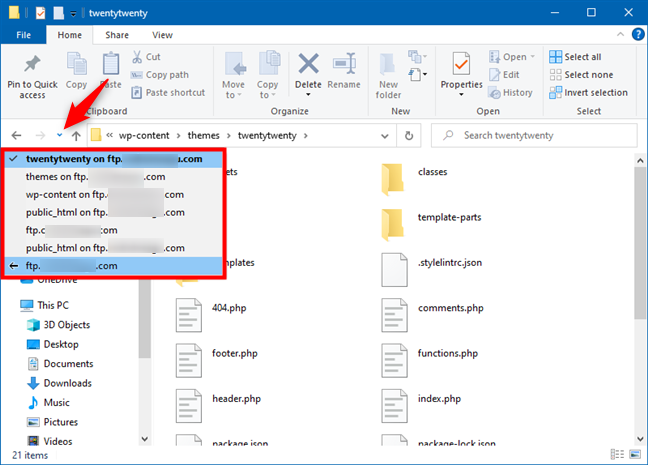
Teruggaan naar de FTP-server in Verkenner
Bewerkingen voor bestands- en mapbeheer , zoals het kopiëren, plakken of verwijderen van bestanden, worden zoals gewoonlijk gedaan. File Explorer vertaalt al uw klikken/tikken en toetsenbordcommando's in de juiste FTP-commando's.
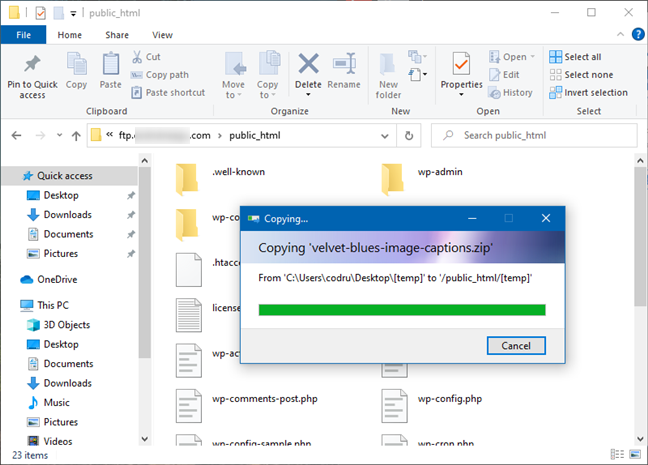
Bestands- en mapbeheer op een FTP-server gebeurt zoals gewoonlijk
Een belangrijk verschil is echter dat u geen voorbeelden kunt zien van de bestanden die op de FTP-server zijn gevonden. U kunt alleen miniaturen zien die representatief zijn voor elk bestandstype.
Wist je dat Windows 10 zijn eigen "FTP Explorer" heeft?
Hoewel het qua functies en bruikbaarheid niet te vergelijken is met speciale toepassingen voor het afhandelen van FTP-verbindingen, doet de bestandsverkenner van Windows 10 het behoorlijk. Als je regelmatig met specifieke FTP-servers werkt, raden we je aan om een schijftoewijzing te maken in Verkenner of om hiervoor gespecialiseerde apps zoals Core FTP of FileZilla te gebruiken.
Met de One UI 6-update kunnen gebruikers camerawidgets toevoegen aan Samsung Galaxy-telefoons, die ze naar wens kunnen aanpassen.
In het volgende artikel leggen we de basisbewerkingen uit voor het herstellen van verwijderde gegevens in Windows 7 met behulp van de ondersteuningstool Recuva Portable. Met Recuva Portable kunt u deze op een handige USB-stick opslaan en gebruiken wanneer u maar wilt. Compact, eenvoudig en gebruiksvriendelijk gereedschap met de volgende kenmerken:
Ontdek hoe je verwijderde bestanden uit de Prullenbak kunt herstellen in Windows 10 met behulp van verschillende handige methoden.
Ontdek hoe je het volume in Windows 10 en Windows 11 kunt regelen, inclusief sneltoetsen en de Volume Mixer.
Een nieuwe map maken in Windows met behulp van het rechtsklikmenu, Verkenner, het toetsenbord of de opdrachtregel.
Leer hoe u uw ontbrekende Samsung Galaxy-apparaten kunt lokaliseren met SmartThings Find. Vind eenvoudig uw smartphone, tablet of smartwatch terug.
Ontdek waar de Prullenbak zich bevindt in Windows 10 en 11 en leer alle manieren om deze te openen, inclusief toegang tot de verborgen map $Recycle.Bin.
Ontdek hoe u de overlay van Radeon Software (ALT+R) kunt uitschakelen wanneer u games speelt in Windows of apps in volledig scherm uitvoert.
Leer hoe je nieuwe lokale gebruikersaccounts en Microsoft-accounts kunt toevoegen in Windows 11. Uitgebreide handleiding met snelkoppelingen en opdrachten.
Ontdek hoe je Microsoft Edge kunt openen in Windows 10 met verschillende methoden. Leer handige tips om snel toegang te krijgen tot Edge.
Leer hoe u WordPad in elke versie van Windows kunt gebruiken om eenvoudige tekstdocumenten te maken, op te maken, te bewerken en af te drukken. Hoe het lint in WordPad te gebruiken.
Ontdek hoe je WordPad kunt openen in Windows 10 en Windows 7 met handige tips en stappen. Hier zijn alle methoden om WordPad te openen.
Leer hoe je de Event Viewer kunt openen in Windows 10 en Windows 11 met verschillende methoden zoals CMD, eventvwr.msc, Windows Terminal en meer.
Hier zijn verschillende manieren hoe je het Action Center kunt openen in Windows 10, inclusief gebruik van de muis, toetsenbord, aanraakbewegingen of Cortana.
Leer hoe u bureaubladpictogrammen kunt verbergen en hoe u pictogrammen van het bureaublad kunt verwijderen, zowel in Windows 10 als in Windows 11.
Als u Galaxy AI op uw Samsung-telefoon niet meer nodig hebt, kunt u het met een heel eenvoudige handeling uitschakelen. Hier vindt u instructies voor het uitschakelen van Galaxy AI op Samsung-telefoons.
Als je geen AI-personages op Instagram wilt gebruiken, kun je deze ook snel verwijderen. Hier is een handleiding voor het verwijderen van AI-personages op Instagram.
Het deltasymbool in Excel, ook wel het driehoeksymbool in Excel genoemd, wordt veel gebruikt in statistische gegevenstabellen en geeft oplopende of aflopende getallen weer, of andere gegevens, afhankelijk van de wensen van de gebruiker.
Naast het delen van een Google Sheets-bestand met alle weergegeven sheets, kunnen gebruikers er ook voor kiezen om een Google Sheets-gegevensgebied te delen of een sheet op Google Sheets te delen.
Gebruikers kunnen ChatGPT-geheugen ook op elk gewenst moment uitschakelen, zowel op de mobiele versie als op de computerversie. Hier vindt u instructies voor het uitschakelen van ChatGPT-opslag.
Standaard controleert Windows Update automatisch op updates. U kunt ook zien wanneer de laatste update is uitgevoerd. Hier vindt u instructies om te zien wanneer Windows voor het laatst is bijgewerkt.
In principe is de handeling om de eSIM van de iPhone te verwijderen, ook voor ons eenvoudig te volgen. Hier vindt u instructies voor het verwijderen van een eSIM op een iPhone.
Naast het opslaan van Live Photos als video's op de iPhone, kunnen gebruikers Live Photos ook heel eenvoudig naar Boomerang converteren op de iPhone.
Veel apps schakelen SharePlay automatisch in wanneer u FaceTime gebruikt. Hierdoor kunt u per ongeluk op de verkeerde knop drukken en uw videogesprek verpesten.
Wanneer u Klik om te doen inschakelt, werkt de functie en begrijpt de tekst of afbeelding waarop u klikt. Vervolgens worden op basis daarvan relevante contextuele acties uitgevoerd.
Als u de achtergrondverlichting van het toetsenbord inschakelt, licht het toetsenbord op. Dit is handig als u in omstandigheden met weinig licht werkt, of om uw gamehoek er cooler uit te laten zien. Hieronder vindt u 4 manieren om de verlichting van uw laptoptoetsenbord in te schakelen.
Er zijn veel manieren om de Veilige modus in Windows 10 te openen, voor het geval dat het u niet lukt om Windows te openen. Raadpleeg het onderstaande artikel van WebTech360 voor informatie over het openen van de Veilige modus van Windows 10 bij het opstarten van uw computer.
Grok AI heeft zijn AI-fotogenerator uitgebreid om persoonlijke foto's om te zetten in nieuwe stijlen, zoals het maken van foto's in Studio Ghibli-stijl met bekende animatiefilms.
Google One AI Premium biedt een gratis proefperiode van 1 maand aan waarmee gebruikers zich kunnen aanmelden en veel verbeterde functies, zoals de Gemini Advanced-assistent, kunnen uitproberen.
Vanaf iOS 18.4 biedt Apple gebruikers de mogelijkheid om te bepalen of recente zoekopdrachten in Safari worden weergegeven.




























